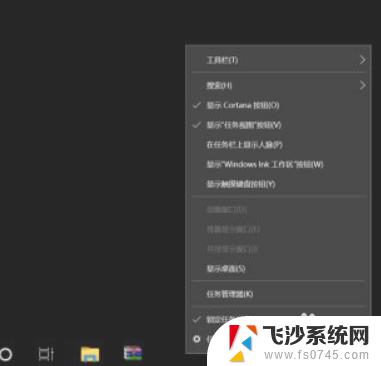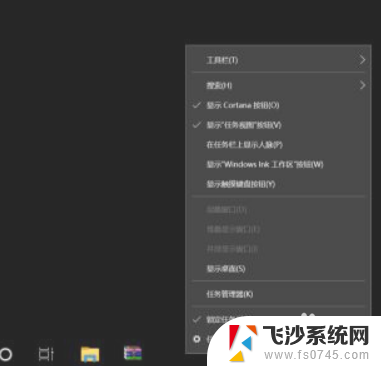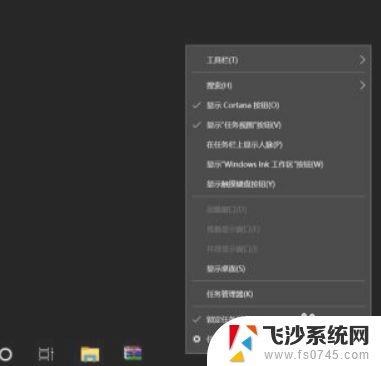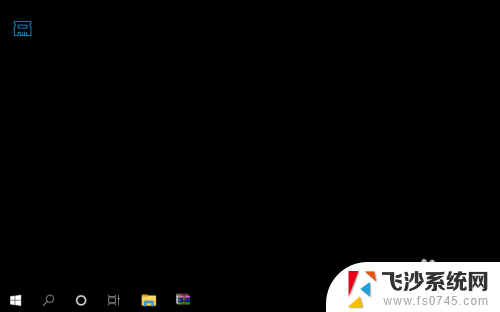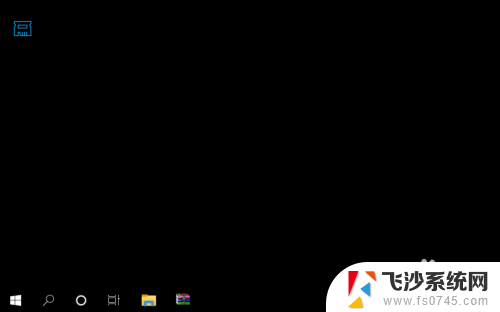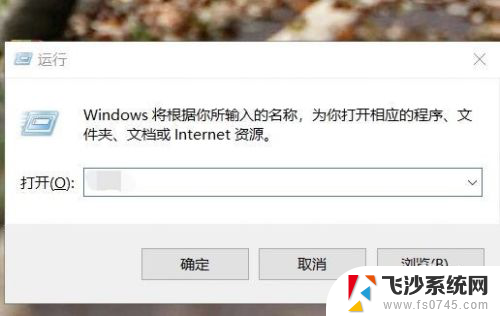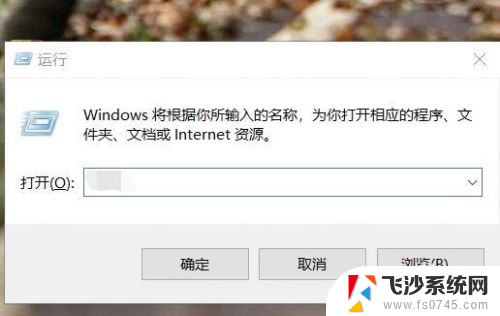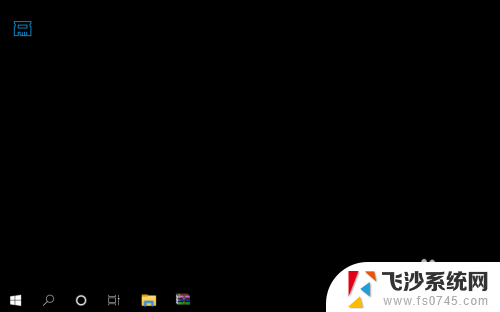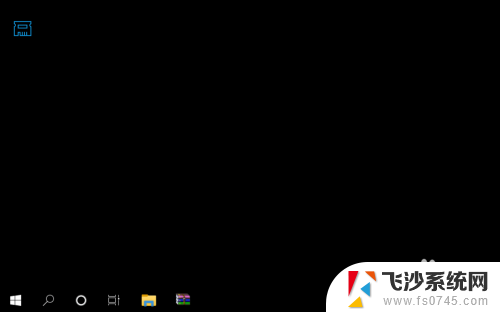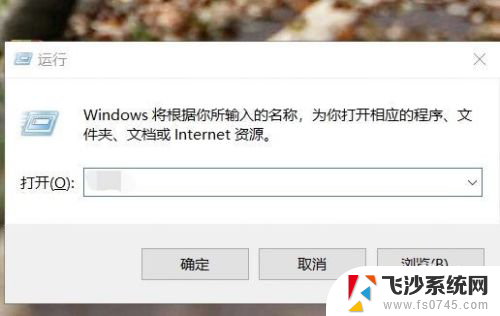怎么看自己笔记本内存条型号和频率 内存条的型号和频率如何看
更新时间:2024-04-22 11:08:35作者:xtyang
在使用笔记本电脑的过程中,有时候我们需要了解自己电脑的内存条型号和频率,内存条的型号和频率并不是随时都能轻松查看到的,但只要掌握正确的方法,就能轻松解决这个问题。通过一些简单的操作,我们可以快速准确地查看自己笔记本内存条的型号和频率,从而更好地了解自己的电脑配置情况,为以后的升级和维护工作提供参考。
具体步骤:
1.打开任务管理器窗口
将鼠标移动到桌面底部的任务栏上,点击鼠标右键弹出任务栏菜单。在弹出的任务栏菜单中找到并点击任务管理器菜单,打开任务管理器窗口。
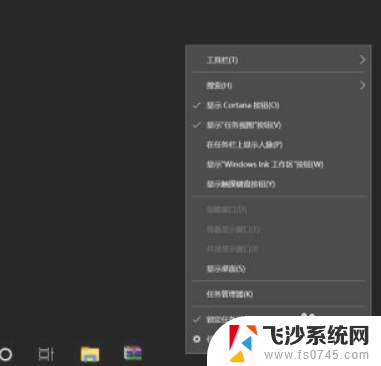
2.打开任务管理器高级菜单选项
进入到任务管理器,点击底部的详细信息打开任务管理器高级菜单选项。
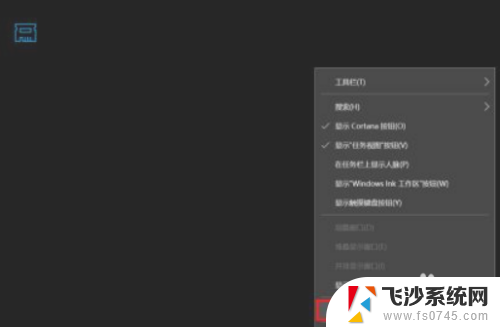
3.电脑性能界面
打开的高级菜单中,直接选择并点击顶部的性能选项卡进入到电脑性能界面。
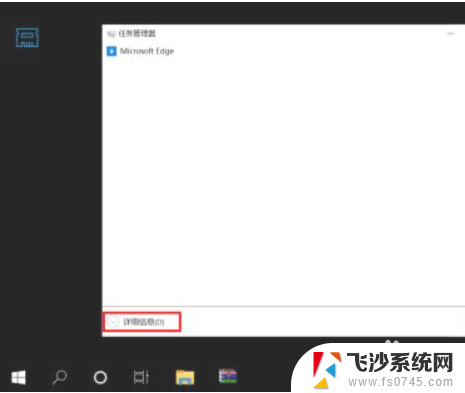
4.
内存条型号和频率
在性能界面左侧菜单中选择内存,在右侧信息中就可以看到内存条型号和频率了。
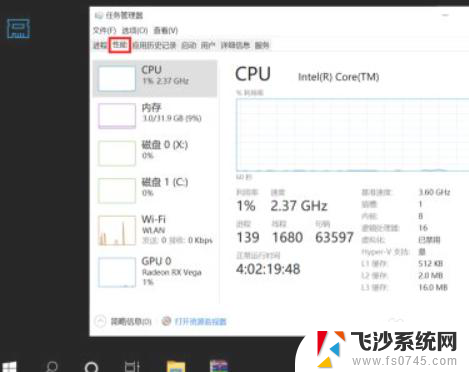
以上就是如何查看自己笔记本内存条型号和频率的全部内容,如果还有不清楚的用户,可以参考以上小编的步骤进行操作,希望对大家有所帮助。